카페 게시글
■ 컴퓨터 상식
스크랩
윈도우7 에서 시스템 복원하기
상아탑
추천 0
조회 27
12.05.11 10:01
댓글 3
게시글 본문내용
| 윈도우 7에서 시스템 복원하기 |
| AhnLab | 2012-05-03 |
|
지난 시간에 윈도우 XP에서 시스템 복원하는 방법을 알아 봤다(윈도우 XP에서 시스템 복원하기).
이번엔 윈도우 7 사용자들을 위한 시간이다!
시스템 복원 지점
1. 제어판 => 시스템=> 시스템 보호를 실행한다.
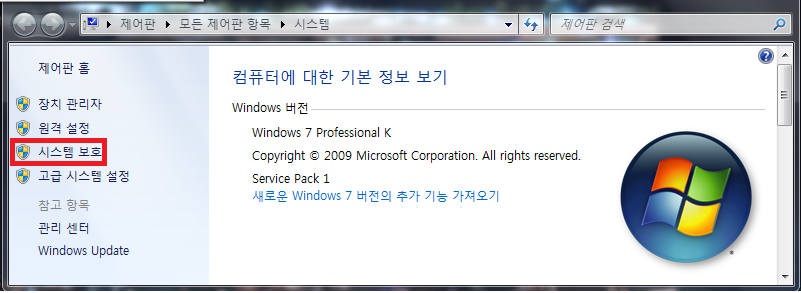
[그림 1] 시스템 창
2. 시스템 복원을 설정하려는 드라이브 선택 후 구성을 클릭한다. 복원 설정 항목에서 시스템 설정 및 이전 버전 파일 복원을 체크한 후 확인을 클릭한다.
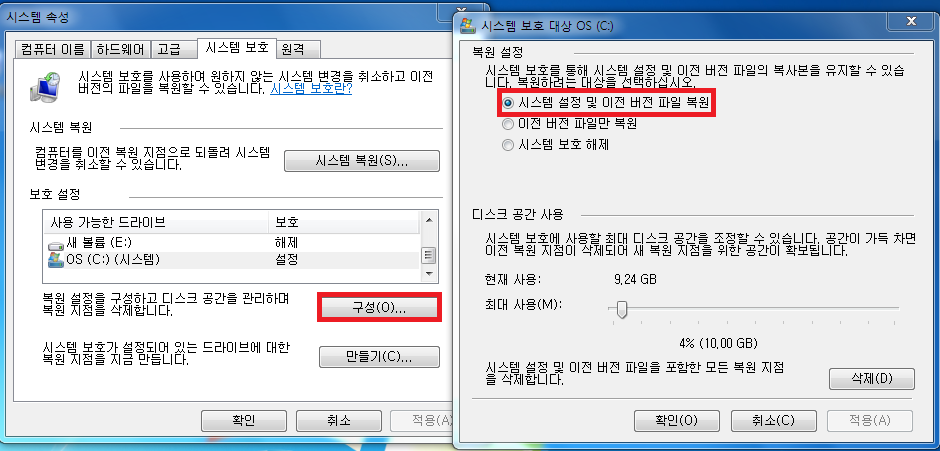
[그림 2] 시스템 복원 설정 화면
3. 다시 시스템 보호 탭으로 돌아와 만들기를 클릭한다.
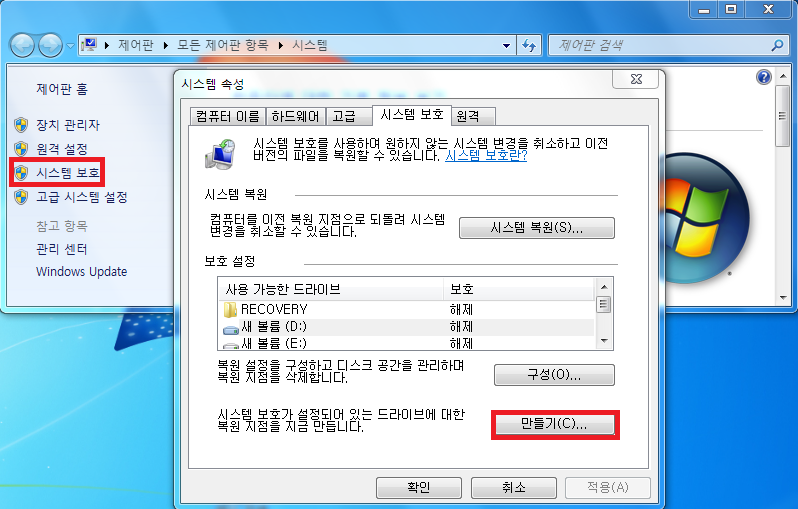
[그림 3] 시스템 보호 창
4. 실행 시점을 기준으로 새 복원 지점이 생성된다.
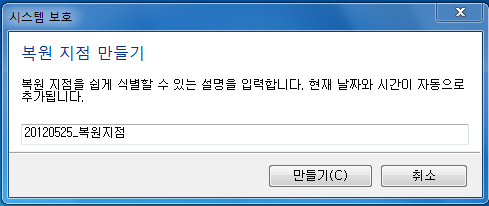
[그림 4] 복원 지점 생성 화면
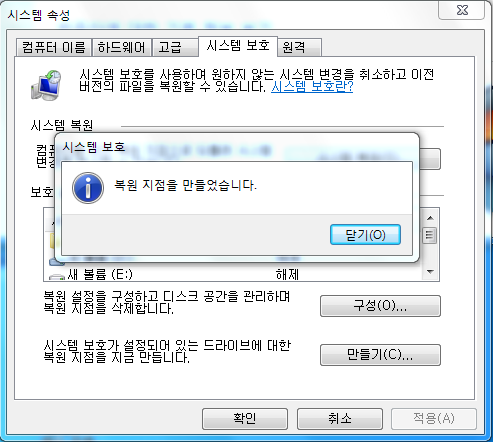
[그림 5] 복원 지점 생성 완료
5. 복원 지점 선택 화면에서 조금 전 생성했던 복원 지점을 확인할 수 있다.
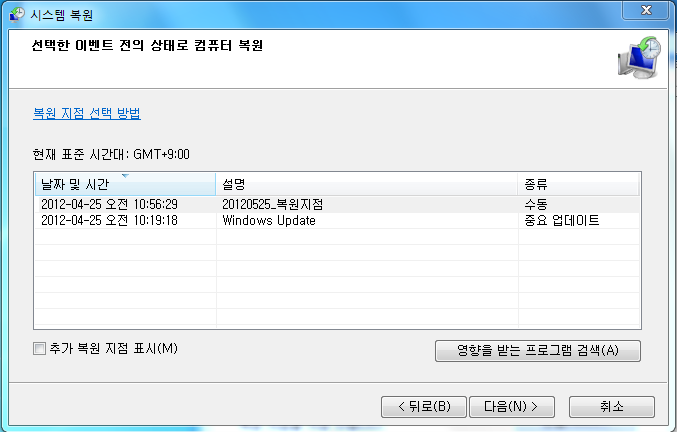
[그림 6] 복원 지점 생성 확인
시스템 복원하기
1. 시작 => 프로그램 => 보조프로그램 => 시스템 도구 => 시스템 복원을 실행한다.
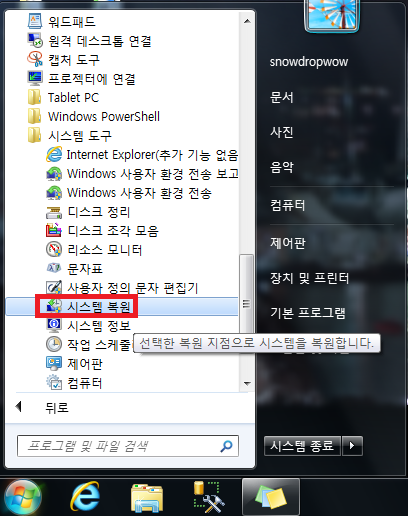
[그림 7] 시스템 복원 메뉴 위치
2. 얼마간의 시간이 지난 후 시스템 복원 창이 뜬다. 다음을 클릭한다.
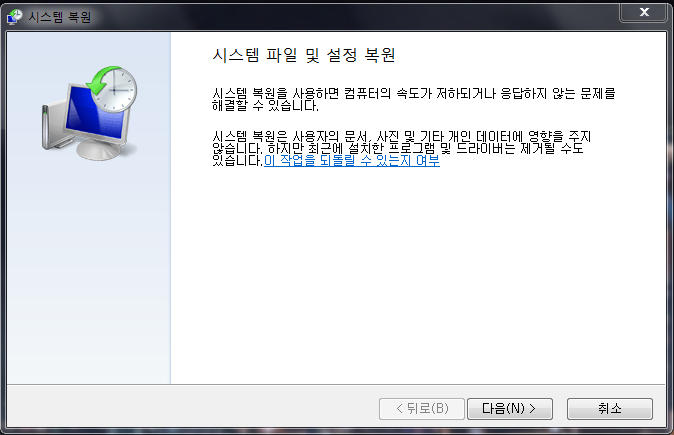
[그림 8] 시스템 복원 실행 화면
3. 원하는 복원 지점을 선택한다. 이때 추가 복원 지점 표시 항목에 체크하면 선택 가능한 복원 지점의 전체 리스트가 조회된다. 체크하지 않을 경우 가장 최근의 복원지점만 표시된다.
* 복원 지점을 선택할 때는 문제 발생 직전 시기, 즉 PC가 정상 작동하던 가장 최근의 날짜를 선택한다.
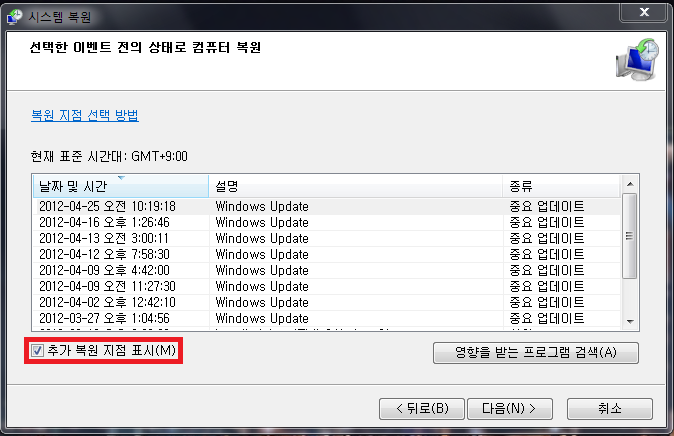
[그림 9] 복원 지점 선택 화면
4. 영향을 받는 프로그램 검색을 클릭한다. 복원 시 영향을 받는 프로그램 및 드라이버의 확인이 가능하다. 확인이 끝난 후 닫기를 클릭한다. 복원 지점 선택 화면에서 다음을 클릭한다.
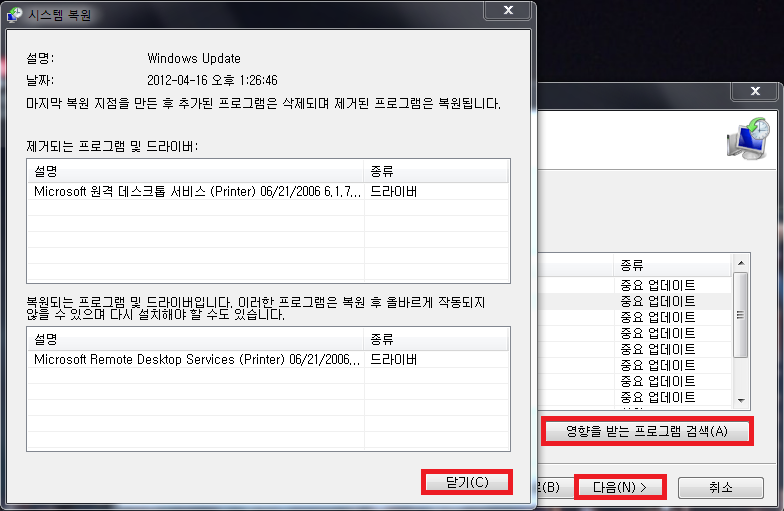
[그림 10] 시스템 복원 화면
5. 선택한 복원 지점의 확인과 함께 몇 가지 경고 사항을 볼 수 있다. 변경 사항을 저장하고 열려 있는 프로그램을 닫은 후 마침을 클릭하면 시스템 복원이 실행된다.
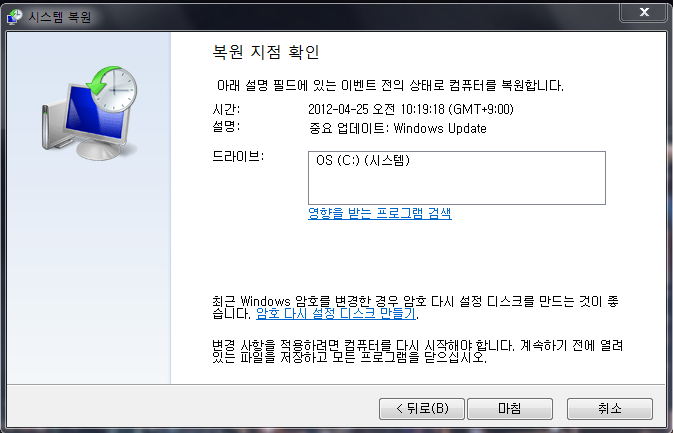
[그림 10] 시스템 복원 실행 화면
* 윈도우 XP에서 시스템 복원하는 방법이 궁금하다면? |
|
 | IT인프라팀 김경란 주임 연구원 | IT인프라팀 김경란 주임 연구원
|
|
다음검색
출처: 德은 외롭지 않고 義는 부끄럽지 않다.
원문보기
글쓴이: 백두산
첫댓글 감사합니다 ^^*^^ 카메라 마법사가 사라져 아직도 못찾고 있습니다 ^^*^^
카메라 마법사를 어디에 쓰시게요?
카메라로 사진을 찍어서 컴에 연결할때 마법사로 연결했는데 어느날 갑자기 사라져서
내컴푸터로 해서 이동디스크로 앨범에 올리고 했는데 카매라에는 사진이없고
칩에 다 남아있어서 카매라 수리점에가서 다지우고 왔어요 ^^